労務
1690|【電子申請】労働保険確定保険料申告 (建設の事業) [報告書 → 総括表 → 申告書]
「労働保険確定保険料申告 (建設の事業) [報告書 → 総括表 → 申告書]」の作成方法について、ご説明します。
対象帳票の選択
[帳票](①)をクリックし、検索窓(➁)に帳票名または帳票名の一部を入力し[検索]をクリックします。
または、[労働保険科申告]をクリックします。
![1690|【電子申請】労働保険確定保険料申告 (建設の事業) [報告書 → 総括表 → 申告書]1](https://ofs-helpcenter-prod-site-content.s3.ap-northeast-1.amazonaws.com/helpcenter/wp-content/uploads/2025/05/08161327/9facf4b01ec216589c59b9fea47ec88f.png)
「労働保険確定保険料申告 (建設の事業) [報告書 → 総括表 → 申告書] ※R7.4.1以降用」をクリックします。
![1690|【電子申請】労働保険確定保険料申告 (建設の事業) [報告書 → 総括表 → 申告書]2](https://ofs-helpcenter-prod-site-content.s3.ap-northeast-1.amazonaws.com/helpcenter/wp-content/uploads/2025/05/08091205/3f5a7b27119e9e0b6dec12b8a92da1e7.png)
+をクリックすると詳細が表示されます
「オフィスステーション Pro」の場合
顧問先を選択します。
※顧問先を選択せずにスポットでのお手続きの場合は、[新規作成]をクリックしてください。

一括有期事業報告書の作成
事業所情報をセット
二元適用事業所や他事業所の情報をセットする場合は、[企業情報をセット]をクリックします。
詳細は以下の関連記事をご参照ください。
※[企業情報をセット]で選択した情報を引用した項目は、入力フォーム部分が黄色になります。

関連記事
「工事台帳管理」に登録している情報を「一括有期事業報告書」欄に引用する場合は、[工事台帳情報セット](①)をクリックします。
「対象期間」「労働保険番号」(②)を入力後、[登録](③)をクリックします。
※「労働保険番号」は「企業設定」もしくは「士業用顧問先管理」の「(現場労災)労働保険番号」に登録がある場合
に、自動で引用されます。
![1690|【電子申請】労働保険確定保険料申告 (建設の事業) [報告書 → 総括表 → 申告書]4](https://ofs-helpcenter-prod-site-content.s3.ap-northeast-1.amazonaws.com/helpcenter/wp-content/uploads/2025/05/08095335/cdc5a8e46667c49ee5336be92e223355.png)
引用された内容を確認、必要に応じて修正します。
[工事台帳情報セット]をクリックしていない場合は、各項目を手入力します。
※「記入方法について」をクリックすると、詳細を確認できます。
![1690|【電子申請】労働保険確定保険料申告 (建設の事業) [報告書 → 総括表 → 申告書]5](https://ofs-helpcenter-prod-site-content.s3.ap-northeast-1.amazonaws.com/helpcenter/wp-content/uploads/2025/05/08095340/6bb5c4423cf17de62e341c2d1e2df279.png)
注意点
「工事台帳管理」に登録している情報を引用する場合
「企業設定」もしくは「士業用顧問先管理」の「労働保険」欄の「二元適用事業」にチェックおよび、「(現場労災)労働保険番号」を登録する必要があります。
※「工事台帳管理」にのみ工事台帳情報を登録しても、「一括有期事業報告書」欄に情報が引用されませ
ん。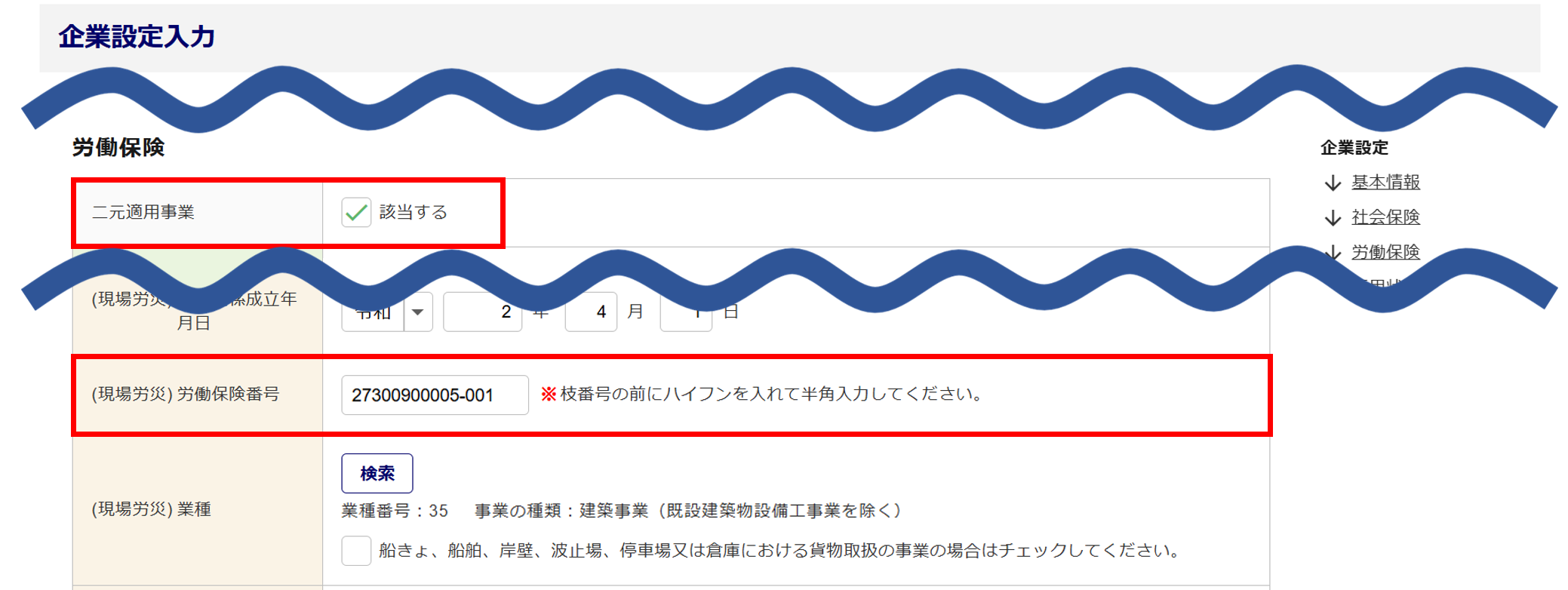
提出情報
提出情報を入力します。
「提出先」には「企業設定」または「士業用顧問先管理」の「管轄労働局」を自動で引用しています。
![1690|【電子申請】労働保険確定保険料申告 (建設の事業) [報告書 → 総括表 → 申告書]6](https://ofs-helpcenter-prod-site-content.s3.ap-northeast-1.amazonaws.com/helpcenter/wp-content/uploads/2025/05/08095344/6dc5ca45cf3b2db25b5a29619bd6c0cc.png)
事業主
事業主の情報は、「企業設定」もしくは、「士業用顧問先管理」の情報を引用しています。
引用されていない項目または修正が必要な場合は、編集をおこなってください。
※[企業情報をセット]で選択した情報を引用した項目は、入力フォーム部分が黄色になります。
![1690|【電子申請】労働保険確定保険料申告 (建設の事業) [報告書 → 総括表 → 申告書]7](https://ofs-helpcenter-prod-site-content.s3.ap-northeast-1.amazonaws.com/helpcenter/wp-content/uploads/2025/05/08095357/71542e0520ad93e188b1866e22926bff.png)
ポイント
最大文字数について
・「事業所名称」「氏名(姓)」「氏名(名)」合わせて最大37文字(スペースを含む)
※(姓)と(名)の間にスペース(1文字)が自動で設定されます。
+をクリックすると詳細が表示されます
「オフィスステーション Pro」の場合
「事業主」の下部に「社会保険労務士」が表示されます。
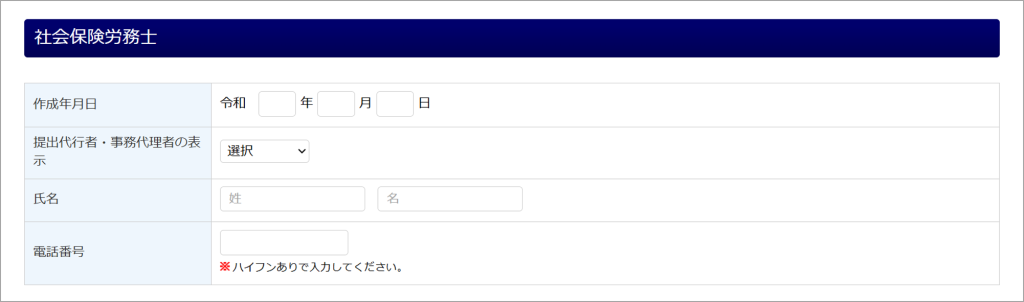
その他設定
本手続き画面で入力した内容を「工事台帳管理」へ更新する場合は、「工事台帳情報更新」項目の「する」にチェックします。更新される項目の詳細は、以下の補足をご参照ください。
![1690|【電子申請】労働保険確定保険料申告 (建設の事業) [報告書 → 総括表 → 申告書]8](https://ofs-helpcenter-prod-site-content.s3.ap-northeast-1.amazonaws.com/helpcenter/wp-content/uploads/2025/05/08095404/271e0e2e65466a7ebb42c8d4fa789338.png)
補足
工事台帳情報更新
「事業の名称」「事業場の所在地」「事業開始 (予定) 年月日」「事業終了 (予定) 年月日」「賃金で算定」「請負代金の額」「請負代金に加算する額」「請負代金から控除する額」「賃金総額」「事業の種類」
各項目を入力後、[内容を確認する]をクリックします。
![1690|【電子申請】労働保険確定保険料申告 (建設の事業) [報告書 → 総括表 → 申告書]9](https://ofs-helpcenter-prod-site-content.s3.ap-northeast-1.amazonaws.com/helpcenter/wp-content/uploads/2025/05/08095421/768cc5cdc93de158f89bf037be8b0d10.png)
「一括有期事業報告書」で入力した内容を反映する場合は、[次へ(総括表へ反映あり)]をクリックします。
「一括有期事業報告書」を作成していない場合は、[次へ(総括表へ反映なし)]をクリックします。
![1690|【電子申請】労働保険確定保険料申告 (建設の事業) [報告書 → 総括表 → 申告書]10](https://ofs-helpcenter-prod-site-content.s3.ap-northeast-1.amazonaws.com/helpcenter/wp-content/uploads/2025/05/08095436/9321fb0ea0917ebfb2a600c4822b75e6.png)
注意点
「一時保存」した情報を操作している場合
申告書作成画面でデータを修正した後に[一時保存する]をおこなった場合、「一時保存一覧」から操作を再開時、[次へ(総括表へ反映あり)]をクリックすると、下図が表示されます。
※「総括表へ反映あり」で進むと、申告書作成画面で修正したデータは、修正前の状態となります。
一括有期事業総括表の作成
申請内容
申請内容を確認、必要に応じて修正します。
![1690|【電子申請】労働保険確定保険料申告 (建設の事業) [報告書 → 総括表 → 申告書]11](https://ofs-helpcenter-prod-site-content.s3.ap-northeast-1.amazonaws.com/helpcenter/wp-content/uploads/2025/05/08095444/6f65692312d1b7ab454267989bf21e81.png)
一括有期事業総括表
一括有期事業総括表の項目を入力します。
※[次へ(総括表へ反映あり)]から進んだ場合、「一括有期事業報告書」の内容が引用されます。
![1690|【電子申請】労働保険確定保険料申告 (建設の事業) [報告書 → 総括表 → 申告書]12](https://ofs-helpcenter-prod-site-content.s3.ap-northeast-1.amazonaws.com/helpcenter/wp-content/uploads/2025/05/08095450/2890aac8db6a56d007b92a287fa4ad67.png)
提出情報
提出年月日および、提出先の内容を確認、必要に応じて修正します。
※「提出先」は「企業設定」もしくは「士業用顧問先管理」の「管轄労働局」に登録がある場合に、自動で反映され
ます。
![1690|【電子申請】労働保険確定保険料申告 (建設の事業) [報告書 → 総括表 → 申告書]13](https://ofs-helpcenter-prod-site-content.s3.ap-northeast-1.amazonaws.com/helpcenter/wp-content/uploads/2025/05/08095454/68d24bad77b1543f4918c8fe63d08f32.png)
事業主
事業主の情報は、「企業設定」もしくは、「士業用顧問先管理」の情報を引用しています。
引用されていない項目または修正が必要な場合は、編集をおこなってください。
※[企業情報をセット]で選択した情報を引用した項目は、入力フォーム部分が黄色になります。
![1690|【電子申請】労働保険確定保険料申告 (建設の事業) [報告書 → 総括表 → 申告書]14](https://ofs-helpcenter-prod-site-content.s3.ap-northeast-1.amazonaws.com/helpcenter/wp-content/uploads/2025/05/08095501/ca961bdf3e4f1595a3beeb7197cb1f0a.png)
ポイント
最大文字数について
・「事業所名称」「氏名(姓)」「氏名(名)」合わせて最大37文字(スペースを含む)
※(姓)と(名)の間にスペース(1文字)が自動で設定されます。
各項目を入力後、[内容を確認する]をクリックします。
![1690|【電子申請】労働保険確定保険料申告 (建設の事業) [報告書 → 総括表 → 申告書]15](https://ofs-helpcenter-prod-site-content.s3.ap-northeast-1.amazonaws.com/helpcenter/wp-content/uploads/2025/05/08095506/320df08827beae9fb6ac490b69d360c8.png)
「一括有期事業総括表」で入力した内容を反映する場合は、[次へ(申告書へ反映あり)]をクリックします。
「一括有期事業総括表」を作成していない場合は、[次へ(申告書へ反映なし)]をクリックします。
![1690|【電子申請】労働保険確定保険料申告 (建設の事業) [報告書 → 総括表 → 申告書]16](https://ofs-helpcenter-prod-site-content.s3.ap-northeast-1.amazonaws.com/helpcenter/wp-content/uploads/2025/05/08095522/c099e420df2f69cc276e72db916ae9d3.png)
申告書の作成
ポイント
入力項目について
「*」がついている項目は必須入力です。未入力のまま進めることはできません。
提出情報
提出情報を入力します。
「あて先名称」には「企業設定」または「士業用顧問先管理」の「管轄労働局」を自動で引用しています。
![1690|【電子申請】労働保険確定保険料申告 (建設の事業) [報告書 → 総括表 → 申告書]17](https://ofs-helpcenter-prod-site-content.s3.ap-northeast-1.amazonaws.com/helpcenter/wp-content/uploads/2025/05/08115132/9ff9f367f24476e62ed00f7a93c269a8.png)
事業所情報
[次へ(申告書へ反映あり)]から進んだ場合は、「保険関係成立区分」と「労働保険番号」の情報が引用されます。
[次へ(申告書へ反映なし)]から進んだ場合は、各項目を手入力、または[企業情報をセット]をクリックすると、「企業設定」や「士業用顧問先管理」で登録している情報を引用します。
引用されていないまたは修正が必要な場合は、編集をおこなってください。
![1690|【電子申請】労働保険確定保険料申告 (建設の事業) [報告書 → 総括表 → 申告書]18](https://ofs-helpcenter-prod-site-content.s3.ap-northeast-1.amazonaws.com/helpcenter/wp-content/uploads/2025/05/08134230/51c4eb7ed58defc12ce853bb820fc95b.png)
補足
「保険関係成立区分」について
「保険関係成立区分」は、[企業情報をセット]で選択した事業所情報に応じて自動でセットします。
例)
・「二元適用事業:該当する」にチェックがある場合 : 「2:労災保険」
・「保険関係成立区分」が「両保」の場合 : 「1:両保」
※「労働保険」情報の「保険関係成立区分」を登録していない場合は、「選択」と表示されます。
「(3) 事業廃止等年月日」について
「企業設定」もしくは、「士業用顧問先管理」の「事業廃止年月日」を入力している情報を引用します。
確定保険料算定内訳
確定保険料算定内訳の情報を確認します。
[次へ(申告書へ反映あり)]から進んだ場合は、「一括有期事業総括表」で入力した情報が自動で反映されます。
[次へ(申告書へ反映なし)]から進んだ場合は、各項目を手入力します。
※[?(はてなマーク)]をクリックすると、「確定保険料算定内訳」の詳細について確認できます。
![1690|【電子申請】労働保険確定保険料申告 (建設の事業) [報告書 → 総括表 → 申告書]19](https://ofs-helpcenter-prod-site-content.s3.ap-northeast-1.amazonaws.com/helpcenter/wp-content/uploads/2025/05/08115141/a4821f6e2f6df08f9a6f686c0d976ae4.png)
補足
事業所情報の「保険関係成立区分」で「1:両保」または「3:雇用保険」を選択している場合
「確定保険料算定内訳」に、「雇用保険分」の入力項目が表示されます。
事業主
事業主の情報は本帳票では入力不要です。
![1690|【電子申請】労働保険確定保険料申告 (建設の事業) [報告書 → 総括表 → 申告書]19.5](https://ofs-helpcenter-prod-site-content.s3.ap-northeast-1.amazonaws.com/helpcenter/wp-content/uploads/2025/05/08180156/1a067d6e671f6aab40d1ec932532bd98.png)
申請内容
各項目を設定、入力します。詳細は以下の表をご参照ください。
![1690|【電子申請】労働保険確定保険料申告 (建設の事業) [報告書 → 総括表 → 申告書]20](https://ofs-helpcenter-prod-site-content.s3.ap-northeast-1.amazonaws.com/helpcenter/wp-content/uploads/2025/05/08180149/3856563d54a189baea35db2c09a806a8-1.png)
| 項目名 | 説明 |
| (18)申告済概算保険料額 | 「企業設定」や「士業用顧問先管理」で登録している「申告済概算保険料額」を引用します。登録していない場合は、手入力します。 |
| 還付金の請求 | 還付金の請求をおこなうのか選択します。 なお、充当を希望の場合は、「充当する(残額は還付)」を選択してください。 |
| (30)充当意思 | 「2:一般拠出金に充当」を選択します。 ※「還付金の請求」に「充当する(残額は還付)」を選択すると、本項目が表示されます。 |
| (20)差引額 | 自動で算出します。手動で本項目を修正することはできません。 |
| (31) 法人番号 | 「企業設定」や「士業用顧問先管理」で登録している「法人番号」を引用します。 登録していない場合は、手入力します。 |
期別納付額
期別納付額の情報を確認します。
![1690|【電子申請】労働保険確定保険料申告 (建設の事業) [報告書 → 総括表 → 申告書]21](https://ofs-helpcenter-prod-site-content.s3.ap-northeast-1.amazonaws.com/helpcenter/wp-content/uploads/2025/05/08133328/db45a60d51e72522a10671ec61940198.png)
事業所/事業/事業主
事業所/事業/事業主に関する情報は、「企業設定」もしくは、「士業用顧問先管理」の情報を引用しています。
引用されていない項目または修正が必要な場合は、編集をおこなってください。
![1690|【電子申請】労働保険確定保険料申告 (建設の事業) [報告書 → 総括表 → 申告書]22](https://ofs-helpcenter-prod-site-content.s3.ap-northeast-1.amazonaws.com/helpcenter/wp-content/uploads/2025/05/08115213/a4acc29b542be337f2ab326a1b9470c9.png)
ポイント
最大文字数について
・(ロ) 名称 : 最大39文字
・(ハ) 氏名 : (姓)と(名)合わせて最大20文字(スペースを含む)
※(姓)と(名)の間にスペース(1文字)が自動で設定されます。
通知書
通知書の情報を確認します。
![1690|【電子申請】労働保険確定保険料申告 (建設の事業) [報告書 → 総括表 → 申告書]23](https://ofs-helpcenter-prod-site-content.s3.ap-northeast-1.amazonaws.com/helpcenter/wp-content/uploads/2025/05/08115223/9a398b9ad370f0d8278865b5aca9d5b1.png)
その他
提出機関への伝達事項等がある場合は入力します。
![1690|【電子申請】労働保険確定保険料申告 (建設の事業) [報告書 → 総括表 → 申告書]24](https://ofs-helpcenter-prod-site-content.s3.ap-northeast-1.amazonaws.com/helpcenter/wp-content/uploads/2025/05/08115226/c0f2091af86a3bfc3ae3a9aa75236b91.png)
+をクリックすると詳細が表示されます
「オフィスステーション Pro」の場合
「その他」の下部に「社会保険労務士」が表示されます。

内容を確認後、[次へ]もしくは[基本情報入力をスキップ]をクリックします。
※基本情報入力画面で不足項目がある場合、スキップボタンは表示されません。
![1690|【電子申請】労働保険確定保険料申告 (建設の事業) [報告書 → 総括表 → 申告書]25](https://ofs-helpcenter-prod-site-content.s3.ap-northeast-1.amazonaws.com/helpcenter/wp-content/uploads/2025/04/25155307/09948d2d1c0e9eb3bc103c1b7c05ad22.png)
ポイント
申告書形式で内容を確認したい場合
以下の操作をおこなうことで、作成した帳票を申告書形式で確認することができます。
・[確認用PDF出力]
作成した帳票をPDFに出力して、内容を確認できます。
※[確認用PDF出力]から出力した場合、[帳票]>[出力履歴]には残りません。
・[PDFプレビュー]
様式に合わせた状態の帳票をプレビュー画面で、内容を確認できます。
・「PDFにパスワードを設定する」
パスワードを設定したPDFを出力する場合に、チェックをつけます。
※PDFにパスワードを設定する場合、[マスタ管理]>[利用者管理]もしくは、[その他]>[個人
設定]にて、「新しいPDFパスワード」「新しいPDFパスワード(確認)」を設定する必要があります。
基本情報入力
「電子申請手続確認」画面で、[基本情報入力をスキップ]をクリックした場合は、「提出情報入力」へお進みください。
引用されている内容を確認し、必要に応じて修正・入力します。詳細はこちらをご参照ください。
![1690|【電子申請】労働保険確定保険料申告 (建設の事業) [報告書 → 総括表 → 申告書]26](https://ofs-helpcenter-prod-site-content.s3.ap-northeast-1.amazonaws.com/helpcenter/wp-content/uploads/2024/10/09163850/485aac62cea3d548d1555ce3bfa037e6.png)
[連絡先情報セット]をクリックすると、「企業設定」もしくは「事務所設定」に登録している連絡先情報を引用します。
![1690|【電子申請】労働保険確定保険料申告 (建設の事業) [報告書 → 総括表 → 申告書]27](https://ofs-helpcenter-prod-site-content.s3.ap-northeast-1.amazonaws.com/helpcenter/wp-content/uploads/2025/04/15152638/98b31a2563f74fa424c3f71bc92492e0.png)
ポイント
「住所(カナ)」では、アルファベットを使用することはできません。
カタカナ等に置き換えてください。(例:5F→5カイ、F&Mビル→エフアンドエムビル)
[内容を確認する]>[次へ]をクリックします。
![1690|【電子申請】労働保険確定保険料申告 (建設の事業) [報告書 → 総括表 → 申告書]28](https://ofs-helpcenter-prod-site-content.s3.ap-northeast-1.amazonaws.com/helpcenter/wp-content/uploads/2024/09/04144733/1249f2682be7181f6a6266c99ee5cae6-1.png)
提出情報入力
提出先の情報等を設定します。詳細はこちらをご参照ください。
「納付方法」を選択します。
「電子納付」以外の場合は、「印紙・現金納付」を選択します。
「電子納付」を選択する場合は、「電子納付振込者氏名 (全角カナ)」の入力が必要です。
[申請する]をクリックすると、電子申請は完了です。

注意点
「添付書類」について
システム上でご案内している「アップロード可能ファイル」については、あくまでもオフィスステーションにアップロードできるファイル形式です。e-Gov経由で電子申請をおこなう場合、手続きごとに添付できるファイル形式が異なりますので、ご注意ください。
「電子納付振込者氏名(全角カナ)」について
入力した「電子納付振込者氏名 (全角カナ)」宛てに連絡はされませんので、ご安心ください。
関連記事
還付金の請求
「還付金の請求」に「充当しない (全額を還付)」と選択し申請が完了後、以下の画面が表示されます。
[はい]をクリックすると、「労働保険料・一般拠出金還付請求書」の手続き画面に遷移します。
![1690|【電子申請】労働保険確定保険料申告 (建設の事業) [報告書 → 総括表 → 申告書]30](https://ofs-helpcenter-prod-site-content.s3.ap-northeast-1.amazonaws.com/helpcenter/wp-content/uploads/2025/03/10142452/5ea5a65bb7c61443a3bcfdeee54ae0cf.png)
提出情報
提出情報を入力します。
![1690|【電子申請】労働保険確定保険料申告 (建設の事業) [報告書 → 総括表 → 申告書]31](https://ofs-helpcenter-prod-site-content.s3.ap-northeast-1.amazonaws.com/helpcenter/wp-content/uploads/2025/05/08120256/108520c3134ab55f809b49eea75251ac.png)
(1) 還付金払渡し金融機関 (郵便局)
還付金払渡し金融機関 (郵便局)の情報を入力します。
- ゆうちょ銀行以外の金融機関を指定する場合
-
「金融機関名称(漢字)」「金融機関コード」「支店名称(漢字)」「支店コード」「種別」「口座番号」「口座名義人」「口座名義人(カナ)」を入力します。
「金融機関名称(漢字)」「支店名称(漢字)」の[検索]から金融機関情報を引用することができます。
※「金融機関名称(漢字)」「支店名称(漢字)」は略称を使用せずに、正式名称で入力してください。![1690|【電子申請】労働保険確定保険料申告 (建設の事業) [報告書 → 総括表 → 申告書]32](https://ofs-helpcenter-prod-site-content.s3.ap-northeast-1.amazonaws.com/helpcenter/wp-content/uploads/2025/05/08173347/311a15e3756289d2416eaeb3a4dd31d7.png)
- ゆうちょ銀行を指定する場合
-
「ゆうちょ銀行記号番号」「口座名義人」「口座名義人(カナ)」を入力します。
![1690|【電子申請】労働保険確定保険料申告 (建設の事業) [報告書 → 総括表 → 申告書]32-2](https://ofs-helpcenter-prod-site-content.s3.ap-northeast-1.amazonaws.com/helpcenter/wp-content/uploads/2025/05/08132732/dd62799820169c34b11003bbc713a7bd.png)
- 郵便局での受取りを希望する場合
-
「郵便局名称(漢字)」「区・市・郡 (漢字)」を入力します。
※「郵便局名称 (漢字)」は略称を使用せずに、正式名称で「〇〇郵便局」と入力してください。![1690|【電子申請】労働保険確定保険料申告 (建設の事業) [報告書 → 総括表 → 申告書]32-3](https://ofs-helpcenter-prod-site-content.s3.ap-northeast-1.amazonaws.com/helpcenter/wp-content/uploads/2025/05/08132740/136b8c7b288979dc040f81c24a71488f.png)
(2) 還付請求額 (労働保険料)/(2) 還付請求額 (一般拠出金)
還付請求額 (労働保険料)の情報、還付請求額 (一般拠出金)の情報を入力します。
![1690|【電子申請】労働保険確定保険料申告 (建設の事業) [報告書 → 総括表 → 申告書]33](https://ofs-helpcenter-prod-site-content.s3.ap-northeast-1.amazonaws.com/helpcenter/wp-content/uploads/2025/05/08120447/75f4632ed620a5822f257da0366bda5c.png)
(3) 労働保険料等への充当額内訳
労働保険料等への充当額内訳の情報を入力します。
![1690|【電子申請】労働保険確定保険料申告 (建設の事業) [報告書 → 総括表 → 申告書]34](https://ofs-helpcenter-prod-site-content.s3.ap-northeast-1.amazonaws.com/helpcenter/wp-content/uploads/2025/03/10145758/b82c2cbfba45a6791e42b52c55c0d00e.png)
事業主
事業主の情報は、「企業設定」もしくは、「士業用顧問先管理」の情報を引用しています。
引用されていない項目または修正が必要な場合は、編集をおこなってください。
※[企業情報をセット]で選択した情報を引用した項目は、入力フォーム部分が黄色になります。
![1690|【電子申請】労働保険確定保険料申告 (建設の事業) [報告書 → 総括表 → 申告書]35](https://ofs-helpcenter-prod-site-content.s3.ap-northeast-1.amazonaws.com/helpcenter/wp-content/uploads/2025/03/12112642/3b845061e2a7fe86b5aa7c4feabcfeb5.png)
ポイント
最大文字数について
・名称 : 最大39文字
・氏名 : (姓)と(名)合わせて最大20文字(スペースを含む)
※「役職」を入力している場合は、役職、氏名(姓)、氏名(名)合わせて最大18文字までです。
※(姓)と(名)の間にスペース(1文字)が自動で設定されます。
還付理由
還付理由を設定します。
![1690|【電子申請】労働保険確定保険料申告 (建設の事業) [報告書 → 総括表 → 申告書]36](https://ofs-helpcenter-prod-site-content.s3.ap-northeast-1.amazonaws.com/helpcenter/wp-content/uploads/2025/05/08121007/a66d8c265478a979a79eb245f962aadd.png)
その他/その他設定
「情報更新」項目に「する」をチェックすると、「申告済確定保険料額」情報を「企業設定」または「士業用顧問先管理」へ更新することができます。
各項目の内容を入力および設定後、[内容を確認する]をクリックします。
![1690|【電子申請】労働保険確定保険料申告 (建設の事業) [報告書 → 総括表 → 申告書]37](https://ofs-helpcenter-prod-site-content.s3.ap-northeast-1.amazonaws.com/helpcenter/wp-content/uploads/2025/05/08121029/93f9174f78a9e7879237c50a1137e827.png)
+をクリックすると詳細が表示されます
「オフィスステーション Pro」の場合
「その他」の下部に「社会保険労務士」が表示されます。
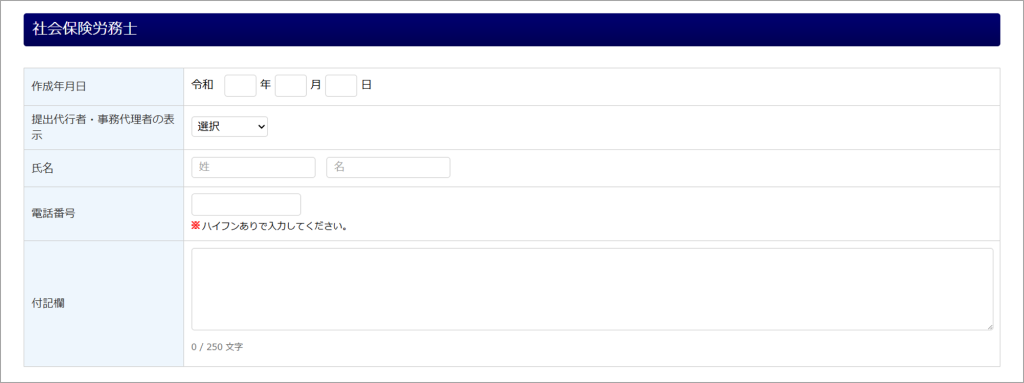
内容を確認後、[次へ]もしくは[基本情報入力をスキップ]をクリックします。
※基本情報入力画面で不足項目がある場合、スキップボタンは表示されません。
![1690|【電子申請】労働保険確定保険料申告 (建設の事業) [報告書 → 総括表 → 申告書]38](https://ofs-helpcenter-prod-site-content.s3.ap-northeast-1.amazonaws.com/helpcenter/wp-content/uploads/2025/05/12112802/B00728_1690_38.png)
ポイント
申告書形式で内容を確認したい場合
以下の操作をおこなうことで、作成した帳票を申告書形式で確認することができます。
・[確認用PDF出力]
作成した帳票をPDFに出力して、内容を確認できます。
※[確認用PDF出力]から出力した場合、[帳票]>[出力履歴]には残りません。
・[PDFプレビュー]
様式に合わせた状態の帳票をプレビュー画面で、内容を確認できます。
・「PDFにパスワードを設定する」
パスワードを設定したPDFを出力する場合に、チェックをつけます。
※PDFにパスワードを設定する場合、[マスタ管理]>[利用者管理]もしくは、[その他]>[個人
設定]にて、「新しいPDFパスワード」「新しいPDFパスワード(確認)」を設定する必要があります。
基本情報入力
「電子申請手続確認」画面で、[基本情報入力をスキップ]をクリックした場合は、「提出情報入力」へお進みください。
引用されている内容を確認し、必要に応じて修正・入力します。詳細はこちらをご参照ください。
![1690|【電子申請】労働保険確定保険料申告 (建設の事業) [報告書 → 総括表 → 申告書]39](https://ofs-helpcenter-prod-site-content.s3.ap-northeast-1.amazonaws.com/helpcenter/wp-content/uploads/2024/10/09163850/485aac62cea3d548d1555ce3bfa037e6.png)
[連絡先情報セット]をクリックすると、「企業設定」もしくは「事務所設定」に登録している連絡先情報を引用します。
![1690|【電子申請】労働保険確定保険料申告 (建設の事業) [報告書 → 総括表 → 申告書]39-2](https://ofs-helpcenter-prod-site-content.s3.ap-northeast-1.amazonaws.com/helpcenter/wp-content/uploads/2025/04/15152638/98b31a2563f74fa424c3f71bc92492e0.png)
[内容を確認する]>[次へ]をクリックします。
![1690|【電子申請】労働保険確定保険料申告 (建設の事業) [報告書 → 総括表 → 申告書]39-3](https://ofs-helpcenter-prod-site-content.s3.ap-northeast-1.amazonaws.com/helpcenter/wp-content/uploads/2024/09/04144733/1249f2682be7181f6a6266c99ee5cae6-1.png)
提出情報入力
提出先の情報等を設定します。詳細はこちらをご参照ください。
[申請する]をクリックすると、電子申請は完了です。
![1690|【電子申請】労働保険確定保険料申告 (建設の事業) [報告書 → 総括表 → 申告書]40](https://ofs-helpcenter-prod-site-content.s3.ap-northeast-1.amazonaws.com/helpcenter/wp-content/uploads/2025/05/08121516/bbe3e4380a88b6be86b11e90f4bb2fb7.png)
注意点
「添付書類」について
システム上でご案内している「アップロード可能ファイル」については、あくまでもオフィスステーションにアップロードできるファイル形式です。e-Gov経由で電子申請をおこなう場合、手続きごとに添付できるファイル形式が異なりますので、ご注意ください。
関連記事
【補足】「文字置換マスタ」機能
「髙」や「﨑」など、電子申請時には一部利用できない文字があり、[文字置換マスタ]に登録しておくことで電子申請時、文字を自動で利用できる文字に置換してくれる機能があります。
[文字置換マスタ]には事前にいくつかの漢字が登録されており、利用できない文字が申請データに含まれる場合、[申請する]ボタンクリック後に、以下の画面が表示されます。
![1690|【電子申請】労働保険確定保険料申告 (建設の事業) [報告書 → 総括表 → 申告書]](https://ofs-helpcenter-prod-site-content.s3.ap-northeast-1.amazonaws.com/helpcenter/wp-content/uploads/2024/08/16154915/1-20.png)
置換された文字は「使用できない文字について.pdf」をクリックすると確認でき、本ファイルは自動で添付されます。確認後、問題なければ再度[申請する]をクリックします。
![1690|【電子申請】労働保険確定保険料申告 (建設の事業) [報告書 → 総括表 → 申告書]](https://ofs-helpcenter-prod-site-content.s3.ap-northeast-1.amazonaws.com/helpcenter/wp-content/uploads/2024/08/16154940/1-21.png)
「文字置換マスタ」の設定方法については、以下の関連記事をご参照ください。